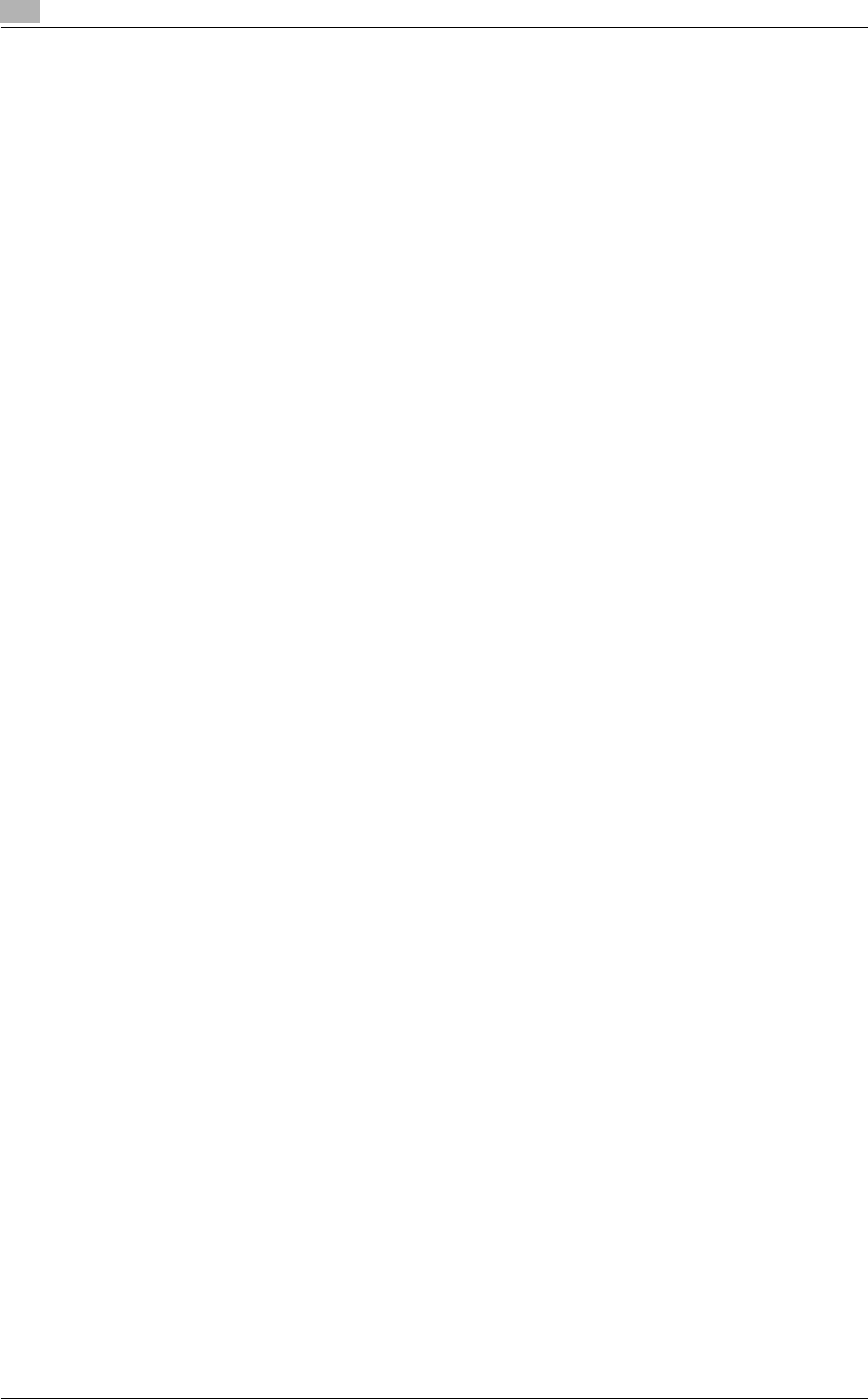Inhoud-2 CS
3.4 Scans opslaan in geb..
Een gebruikersb4
Bestemm ...... 3-15
Functie Op.
3.5 Afdrukken opslaan in gebruikersboxen.................3-20
Gegevens op .-20
Gegevens
Gegevens op
3.6 De scaninstelling....
Instellingen ...25
Origineel t
Enkelzij
Resoluti
Bestan
Densite
Afzonderlijk sc
Kleur (Afb.
Achtergronda-33
Scherpte (A ..............
Afb. aanp ..........
Boek kopie (....
Scanformaat (Toepassing).....
Origineel i
3.7 Gebruikersboxlogboeken contro3-44
De lijst . 3
De lijst .
Inhoud ...........
4 Gebruikersboxdocumen
4.1 Overzicht van de do. 4
Beschi
Documenten d ............
Beschri ..
Een gebruikersb .......
4.2 Een docume
4.3 De documentnaam wijzi ...
4.4 Een docume ........................
4.5 Een docume.....
4.6 Documentdetails...
Controleer d ..........
Bewerkingen...
5 Een document
5.1 Overzicht van de afd-3
Beschi
Documenten d ............
Beschri. 5
Een gebruikersb .......
5.2 Afdrukken ....................
Beschi
Een document afdru
Het aantal
Enkelzij ................... 5-8
Afwerkings ..
Een inbindmarge......
Omslagen to5-15
Invoegvelle. 5
Hoofdstukti ...-20
De datum .....................